検索ワードの作成・編集・削除_V5
検索ワードの作成・編集・削除方法は以下です。
検索ワードを作成する方法
スーパーユーザサイトにログインし、「各種設定」より「検索ワード管理」を選択します。
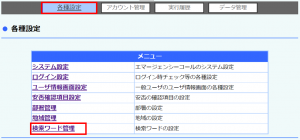
「新規作成」ボタンをクリックします。
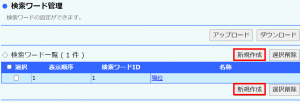
「検索ワードID」「表示順序」「名称」「公開区分」を入力し、「登録」ボタンをクリックします。
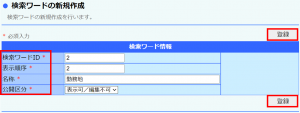
※公開区分の各選択肢の意味は下記です。
非表示:一般ユーザサイトの「ユーザ情報画面」にて、「検索ワード」の欄に設定情報が表示されません。
表示/編集不可:「検索ワード」の欄に設定情報が表示されますが、ユーザ自身で変更できなくなります。
表示/編集可能:「検索ワード」の欄に設定情報が表示され、ユーザが自分で項目を選択・設定することができます。
以下のメッセージが表示されるので、「OK」をクリックします。
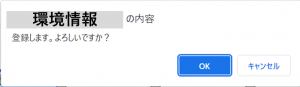
検索ワードを変更する方法
スーパーユーザサイトにログインし、「各種設定より」「検索ワード管理」を選択します。
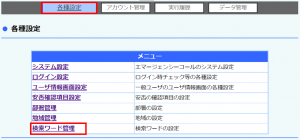
変更したい対象の検索ワードの「名称」をクリックします。
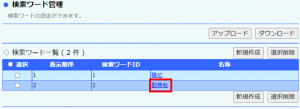
検索ワード情報の、「表示順序」「名称」「公開区分」のうち変更したい内容を入力し、「変更」ボタンをクリックします。
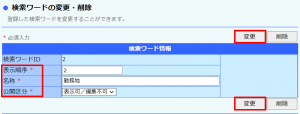
※検索ワードIDはここから変更できません。変更する場合は、一度削除し、新しいIDで登録し直す必要があります。
以下のメッセージが表示されるので、「OK」をクリックします。
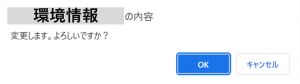
検索ワードを削除する方法
スーパーユーザサイトにログインし、「各種設定より」「検索ワード管理」を選択します。

◇検索ワード一覧より、削除したい検索ワードに✓を入れ、「選択削除」をクリックします。
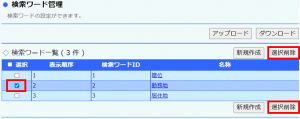
以下のメッセージが表示されるので、「OK」をクリックします。
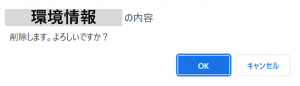
※検索ワード自体を削除するとその中に設定していた選択項目も全て削除されます。
※削除するとユーザの検索ワード情報が外れ、設定が無い状態になります。定型連絡の宛先に検索ワード情報を利用していた場合は、連絡が届かなくなる可能性があります。必要に応じてユーザの検索ワード情報の変更および定型連絡の宛先の変更を実施してください。